Cómo hacer un tono de llamada fácilmente con Clideo
En lugar de pagar o buscar en la web la duración correcta de la canción, puede crearla usted mismo fácilmente usando archivos que posee:clips de voz que haya grabado o cualquier otro audio que haya capturado, incluso el audio de un video.
Nuestro cortador de MP3 en línea permite crear tonos de llamada personalizados a partir de su canción, nota de voz o video favoritos, que luego se pueden exportar en múltiples formatos. Se puede usar en teléfonos iPhone y Android, computadoras Windows o Mac.
Se puede hacer en tres sencillos pasos que no llevarán mucho tiempo.
-
Seleccionar archivo
Abra primero la herramienta de tono de llamada de Clideo. A continuación, seleccione el archivo con el que desea trabajar haciendo clic en "Elegir archivo". Si desea seleccionarlo desde la cuenta de Dropbox o Google Drive donde existe el archivo, toque la flecha pequeña.
Si está trabajando en una computadora, simplemente puede arrastrarlo y soltarlo en la página.
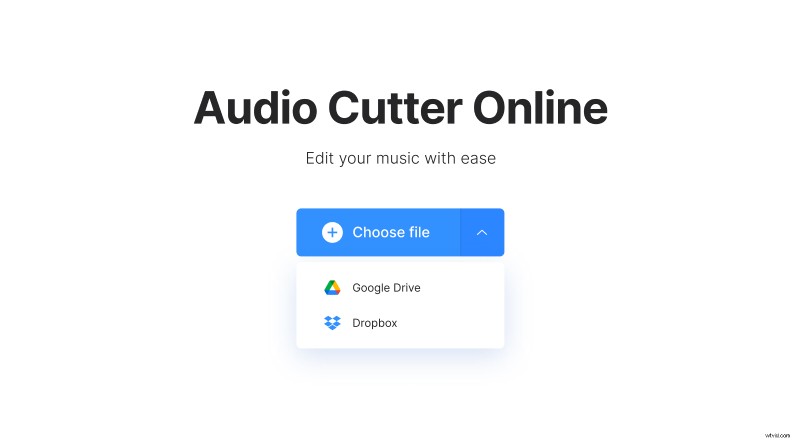
Una vez que se selecciona el archivo, aparecerá una barra de progreso que le mostrará el estado de la carga. Tenga paciencia, podría tomar unos minutos si ha seleccionado algo muy grande o no tiene velocidades de carga rápidas en su conexión a Internet.
-
Editando el audio
Cuando vea una representación del audio junto con barras, puede deslizar hacia la izquierda o hacia la derecha para elegir dónde comenzar y dónde terminar el clip del tono de llamada. Además, puede ingresar manualmente las marcas de tiempo. También hay opciones que puede marcar para agregar un efecto de "Aparición gradual" o "Desaparición gradual".
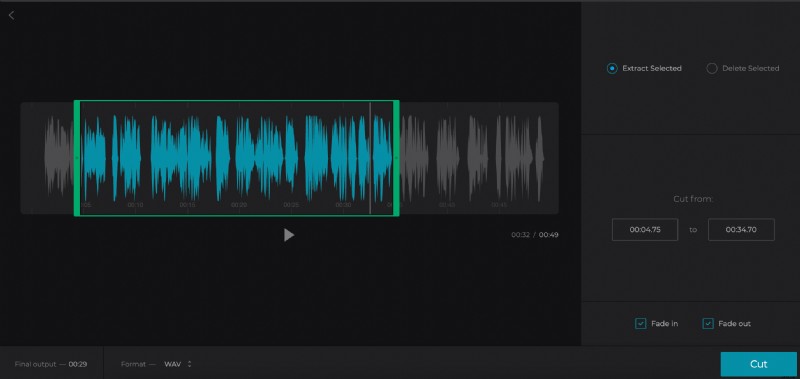
Una vez que haya terminado de recortar el audio, puede elegir un formato de archivo para exportar. Incluyen códecs de audio populares como MP3, AAC, AIFF, OGG y WAV. Para dispositivos iPhone, se recomienda elegir AAC como tono de llamada. Android acepta mucho más diferentes formatos de sonido, pero apegarse a MP3 u OGG como formatos de exportación es una buena idea.
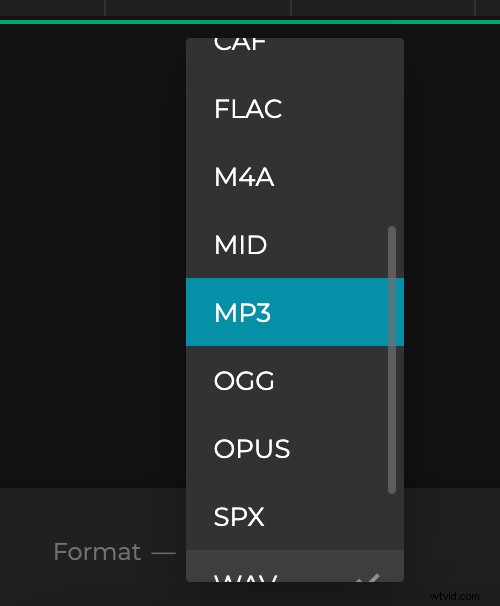
Cuando haya terminado de seleccionar estas opciones, seleccione "Cortar" en la parte inferior derecha de la página.
-
Previsualiza y descarga tu tono de llamada
El procesamiento del audio puede demorar unos minutos según el tamaño del archivo. Una vez que esto esté completo, puede presionar el botón de reproducción para escuchar una vista previa.
Puede guardar directamente en su dispositivo seleccionando "Descargar". Como alternativa, puede agregar el archivo a su cuenta de Dropbox o Google Drive.

Si necesita ajustes o si desea editar otra pieza de audio, vuelva a la herramienta.
